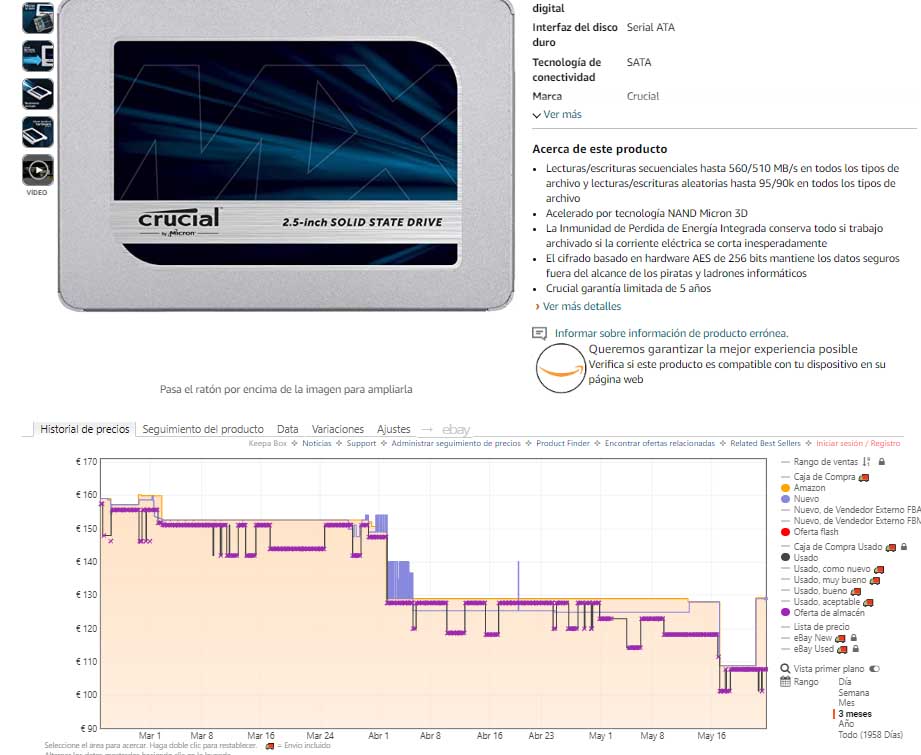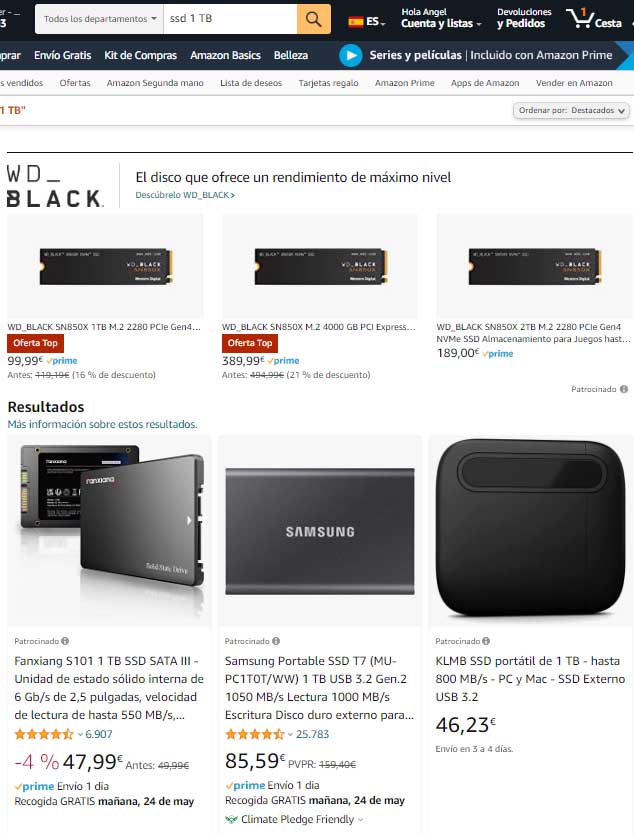Vamos a darle una vuelta de tuerca a cómo mejorar el PC con poco dinero, yéndonos más allá de los típicos consejos. Tocamos el hardware y software para exprimir cada vatio de tu PC sin morir en el intento.
En caso de buscar cómo aumentar el rendimiento del PC a cambio de invertir pocos euros o dólares, debemos decirte que hemos abordado una pequeña guía. Aquí tendremos en cuenta las peculiaridades de cada componente o software, así como la idea de no «comprar por comprar». Por tanto, os damos las claves para ello.
Índice de contenidos
Optimizaciones software antes de comprar nada
Comprar por comprar no sirve para mejorar el rendimiento del PC, por lo que nosotros os derivamos a los tutoriales más interesantes que tenemos para optimizar Windows, su arranque y el disco duro con el fin de tener una experiencia más fluida:
Actualización de componentes
Si habéis llegado hasta aquí, es porque la solución software es insuficiente para hacer que vuestro PC vaya decentemente. Debéis entender que, llegado a un punto, los componentes son los que son y no dan más de sí, por lo que debéis hacer un upgrade.
SSD: comprar en el momento más económico
Este consejo para mejorar el PC lo habéis leído en todos lados, pero nosotros vamos a ir más allá. Los SSD y las memorias RAM tienen precios dinámicos que van fluctuando a lo largo del año, siendo posible comprar estos componentes en momentos más económicos.
Saber comprar al mejor precio
Vale, pero, ¿cómo sé cuándo es más barato? Te presento a Keepa, una extensión súper útil que enseña el histórico de precios de un producto en Amazon. Para tener acceso a un histórico más extenso deberás pagar una versión Pro, pero con la básica te va a servir muy bien.
Como veis en la imagen, podemos ver el precio que había 3 meses atrás. Podemos sacar la conclusión de que el precio ha ido bajando y de que puede bajar aún más, viendo la tendencia. Ahora, compraríamos la unidad a un precio «bueno» en relación con lo que costaba antes. Lamentablemente, esto no funciona en todas las tiendas online, solo en Amazon, ¡pero ya es algo!
Por otro lado, marcaros estas fechas en el calendario a la hora de querer mejorar vuestro PC:
- Black Friday: 24 de noviembre.
- Prime Day: 17-19 de julio.
- PcDays de PcComponentes: 4-10 de julio.
En esas fechas seguramente encontréis algún chollo de SSD y RAM, pudiendo comprar más y de mejor calidad por un precio más ajustado.
Conoce la compatibilidad de componentes y lo que necesitas
Empecemos por lo que necesitas: si no has llenado un HDD de 2 TB ni a la mitad, no necesitas 2 TB en SSD. Esta conclusión te ahorrará decenas de euros; además, te ayudará a descartar candidatos con precios similares. La capacidad con los SSD es otro rollo: no es nada recomendable llenar un SSD, sino que debéis dejar un 20-30% libre.
Ya sabes que necesitas, por ejemplo, 1 TB, ¿cuál comprar? Ve a marcas fiables y HUYE DE ARTÍCULOS PROMOCIONADOS EN AMAZON.
De 3 promocionados, dos son de marcas desconocidas y uno no tiene ni reseñas. Si no sabes cuáles son las marcas fiables de SSD, aquí te damos una lista rápida (nos pagan 0 unidades de euro por esta promo):
- Samsung.
- Western Digital (también llamada WD en los productos).
- Crucial.
- SanDisk.
- Sabrent.
- Patriot.
- Kioxia.
- PNY.
- Corsair.
- SK hynix.
- Seagate.
Perfecto, ya sabemos la capacidad y las marcas de SSD que son fiables: ahora queda elegir factor de forma o formato. Lo que vais encontrar entre tantas unidades son:
- SSD SATA de 2.5″, con un máximo de velocidad de lectura/escritura secuenciales de 480-500 MB/s (siendo generosos). Para un uso general, es una gran opción, siempre y cuando no podamos instalar un M.2 NVMe, así como la unidad de 2.5″ sea más barata.
- SSD M.2, puede ser NVMe o no. Si no lo es, veremos velocidades secuenciales de 1000-2000 MB/s fácilmente. Lo importante aquí es el factor de forma o el formato M.2, existiendo 3 tipos principales: 2280, 2260 o 2242. Cotejar que vuestro PC o portátil sea compatible con uno determinado para no comprar un SSD M.2 que sea incompatible.
- SSD PCIe 3.0 o 4.0. Son unidades SSD de alta gama, cuyas velocidades van desde 3000 MB/s (3.0) a más de 6000 MB/s (4.0). Para uso general no necesitáis tanto, pero si usáis volúmenes de datos altos… es una gran opción. Ojo con comprar un SSD PCIe 4.0 y no tener un slot M.2 PCIe 4.0 compatible porque la velocidad de lectura/escritura quedará supeditada a la versión de la ranura PCIe.
Os adelantamos que 50-80€ para 1 TB es un buen precio.
RAM: lo mismo que el SSD
Nos ahorramos tener que explicar cómo usar Keepa, y cuándo es mejor comprar memoria RAM: su precio va variando conforme pasa el tiempo. Sin embargo, hay otros factores que operan en el caso de las memorias RAM:
- Slots limitados. Es posible mejorar la memoria RAM, sí, pero siempre tendremos unas ranuras limitadas para instalar «X» módulos.
- Tecnología DRAM. Dependiendo de la edad del PC, podremos mejorar lo presente, o no: no vale la pena invertir en memoria RAM DDR3, partiendo como mínimo de DDR4. Suponemos que no estás aquí porque tu PC tiene memoria RAM DDR5.
- No se deben mezclar módulos porque no hay muchas opciones de que dé error.
- Frecuencia o MHz. Es vital conocer el máximo soportado por nuestra placa base para optimizar al máximo la compra: nunca compréis módulos con velocidades superiores a las que puede brindar la placa base.
- Ojo con los formatos SODIMM. Dependiendo de si nuestro PC es sobremesa o portátil, deberemos elegir unos u otros.
- No se puede actualizar la RAM del equipo que lleve LPDDR, dando igual cuál sea la versión: este tipo de DRAM va soldada.
¿Qué marca de memoria RAM es recomendable? Venga, otra promo gratis:
- Corsair.
- Kingston.
- G.skill.
- Team Group.
- Crucial.
- Thermaltake.
- HyperX.
- ADATA.
No confundir fabricantes de memorias RAM con marcas, fabricantes son 3 principales: Samsung, SK hynix y Micron.
Por el momento, gastarnos 16 GB DDR4 por 50-60€ está muy bien, así como no paséis de los 70€ por 32 GB. Pensad que esta tecnología está destinada a morir, pero con 32 GB de memoria RAM os vais a defender en el futuro.
CPU: ojo con el chipset y el firmware BIOS
¿Necesitas cambiar de CPU? Te adelantamos que en el portátil no se puede por su tipo de socket BGA y porque va sellada a la placa base. Cosa distinta es el procesador en un sobremesa, un componente esencial que va a mejorar el rendimiento del PC.
En primer lugar, ¿de qué CPU partís? Puede que vuestro PC sea mejorable, pero cabe la posibilidad de que el cambio de CPU no sea completamente esencial. Segundo, ¿qué placa base tienes y qué chipset tiene? La placa base va a marcar la compatibilidad de la CPU por 2 vías:
- Socket: es imposible instalar una CPU con un socket distinto (AM4 y AM5, por ejemplo).
- Chipset y BIOS: el chipset suele marcar la compatibilidad de procesadores con la placa base, así como el firmware de la BIOS puede «capar» o «ampliar» esa capacidad. Lo mejor que puedes hacer es comprobar tu placa, tu versión de BIOS y las compatibilidades que tienes.
Todo OK, pero quieres cambiar de CPU, ¿cómo mejorar el PC barato? A priori, vemos 2 vías:
- Usando Keepa para encontrar «chollos» en Amazon.
- Acudir a CPU reacondicionados de un sitio fiable, como puede ser PcComponentes. No seáis tan escépticos a este tipo de producto porque es peor la segunda mano o los refurbished.
En este componente es mucho más complicado determinar un precio «X», pero entendiendo que estamos hablando de «poco dinero» en el titular… se nos ocurren estas opciones:
- AMD Ryzen 5 5600G.
- Intel Core i3-13100.
Última actualización el 2025-02-26
- AMD Ryzen 7 5700X.
Última actualización el 2025-02-26
Tarjeta gráfica: plantéate los reacondicionados de una tienda fiable
Llegamos al componente más difícil de mejorar por poco dinero: la tarjeta gráfica. Aquí debemos hacer virguerías presupuestarias para que nos salgan los cálculos, así que debemos de recortar pretensiones:
- Comprar en segunda mano: la garantía es un problema, y no sabemos qué han hecho con la GPU.
-
- Especificábamos en hardware de segunda mano que no debes comprar el hecho de que debáis descartar tarjetas gráficas que se hayan usado para minar. En este sentido, las RTX 3000 fueron machacadas por muchos mineros, por lo que ojo.
-
- Comprar reacondicionado: es lo mejor a nivel calidad-precio, especialmente si lo compramos en un sitio como PcComponentes o similar.
- No mencionamos a PcComponentes porque nos pague, sino porque es una empresa que ha invertido esfuerzos en este tipo de estado de producto ante tanta devolución por parte de clientes (son líderes en ventas, por lo que recibirán más devoluciones en proporción).
- Lo bueno de los productos reacondicionados es que pueden no haber sido usados, simplemente desprecintados; igualmente, pasan por los técnicos de la empresa antes de ponerse a la venta para verificar que está todo OK.
Antes de comprar, debéis revisar lo siguiente:
- Fuente de alimentación y GPU. Las tarjetas gráficas de hoy consumen mucho más, por lo que no será suficiente con 400-500W en muchos casos. Además, vienen con conectores PCIe para alimentarlas directamente, ¡comprobad qué vuestra fuente atiende sin problemas a ambas cosas!
- Conectad la GPU en la ranura PCIe principal (suele estar destacada o reforzada en acero), debiendo ser x16. Aunque la GPU use x8, es recomendable conectarla en una ranura PCIe con 16 raíles porque el impacto de rendimiento es brutal.
- ¿Tenéis monitor FreeSync o G-SYNC? Esto debería condicionar un poco vuestra elección de GPU, decantándoos por AMD o NVIDIA.
- Si tienes plataforma AM4 con Ryzen 5000, apostar por AMD Radeon puede ser interesante a través de Smart Access Memory.
Si tenemos que elegir opciones baratas, se nos ocurre las AMD Radeon RX 6600 de 8 GB GDDR6, la cual podéis encontrar por 230-240€. No es una locura, pero ya es mucho mejor que una RTX 2060 o GTX 1060. Para iros a algo mejor, tendríais que subir a los 300€ para optar a una RX 6600 XT o RTX 3060, deciros que en el caso que exponemos es mejor la GPU NVIDIA por ser completamente nueva.
¿No tenéis mínimo 200€ para invertir en una GPU? Os toca acudir a las APU AMD. Personalmente, recomiendo iros a los modelos más recientes, pero eso os obligará a tener una placa base AM4 o iros a AM5. Si tenéis una placa AM4 que sea compatible con la serie «G», el AMD Ryzen 5 5600G o el AMD Ryzen 7 5700G son buenas opciones.
Última actualización el 2025-02-26
Por ejemplo, al GTA V podréis jugar en 1080p a unos 60 FPS con los ajustes medidos, al Forza Horizon 5 podríais apretarlo a 50 FPS, pero en juegos exigentes será más complicado. Eso sí, en Fortnite, CS:GO o LoL no vais a tener ningún problema para jugar en 1080p a 60 FPS.
Si optas por un Ryzen 5 o 7 «G», te recomendamos una placa base que soporte mucha frecuencia de memoria RAM y unos módulos con más de 3600 MHz… así conseguirás más FPS 😉
Esperamos que os haya sido de utilidad este tutorial. Si tenéis dudas, podéis dejarlas en forma de comentario abajo.
Te recomendamos las mejores tarjetas gráficas del mercado
¿Os ha servido de ayuda?